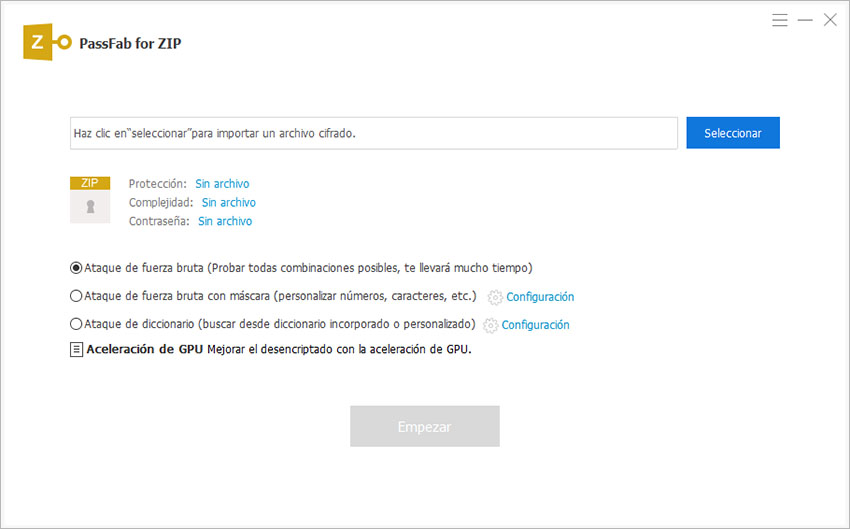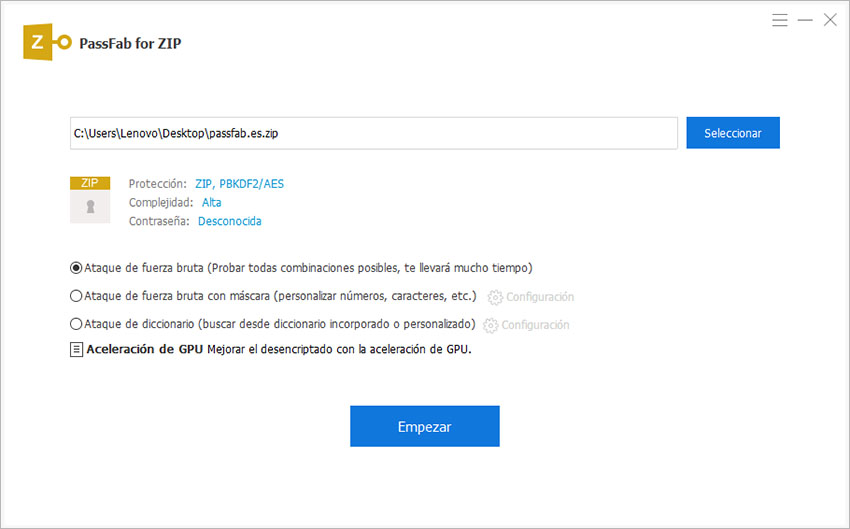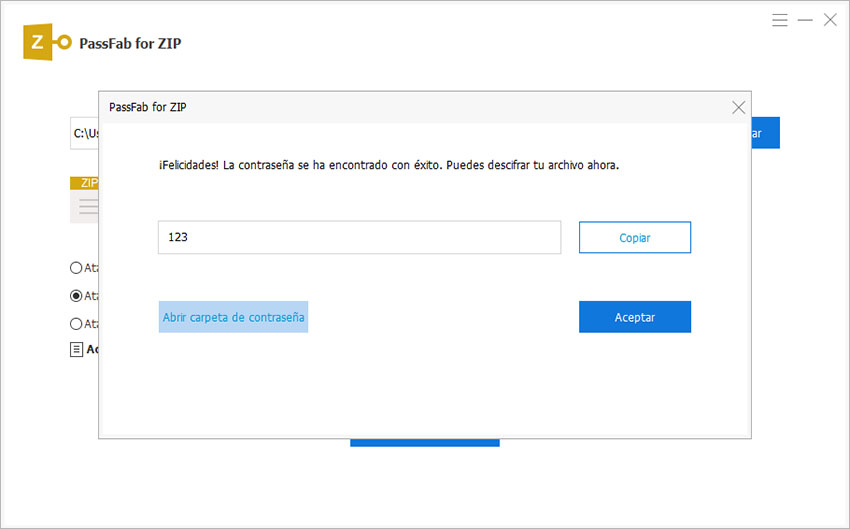Acabo de descargar un archivo .zip de Internet, quiero descomprimirlo en Linux, ¿cuáles son las diferentes formas en que puedo hacerlo?
El archivo ZIP es uno de los formatos de archivo más utilizados que admite la compresión de datos. Un archivo ZIP contiene uno o más archivos o directorios comprimidos. La compresión de los archivos facilita la transferencia y el intercambio de datos en línea. Además, un archivo comprimido ocupa la menor cantidad de espacio de almacenamiento, por lo que es una mejor manera de organizar los archivos. Cuando estás trabajando en un sistema Linux y recibes un archivo comprimido, extraer los archivos de él no es tan difícil como puedes imaginar. En este tutorial podrás saber cómo puedes descomprimir archivos Linux en una carpeta comprimida.
Solución 1. Utiliza el comando Tar para descomprimir archivos zip ZIP en Linux
Puedes hacer uso del comando tar para descomprimir archivos zip Linux. Puedes hacer esto siguiendo los pasos mencionados a continuación.
Si sólo quieres descomprimir archivos zip ZIP con la clave del comando tar en el siguiente comando.
tar xvf {file.zip}
tar -xvf {file.zip}
Cuando quieras extraer los archivos comprimidos de una carpeta ZIP a un directorio de destino concreto, introduce el siguiente comando.
tar xvf {file.zip} -C /dest/directory/
tar -xvf {file.zip} -C /dest/directory/
Por ejemplo, toma "master.zip" como el archivo que deseas descomprimir y toma "/tmp/data/" como el directorio donde deseas extraer los archivos. Usando el comando tar la sesión completa para descomprimir el archivo se muestra en la siguiente imagen claramente.
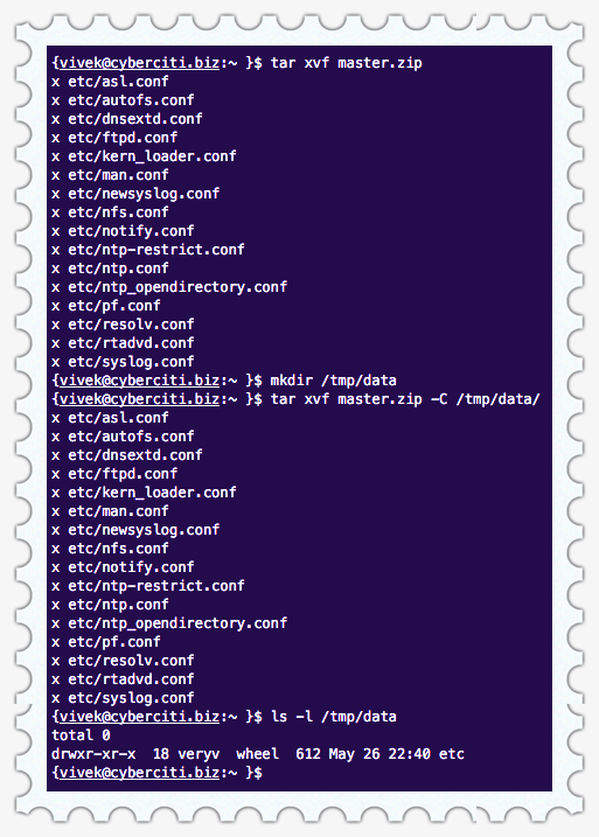
De este modo, puedes descomprimir archivos zip ZIP en la ubicación que desees en Linux utilizando el comando tar.
Solución 2. Utiliza el comando Unzip para descomprimir archivos zip ZIP en Linux
La forma tradicional y más sencilla de descomprimir archivos zip ZIP en Linux es utilizando el comando unzip que se indica a continuación.
Escribe el siguiente comando unzip en Linux para descomprimir directamente el archivo en Linux.
descomprimir {file.zip}
Si deseas extraer los archivos a un directorio concreto, utiliza el siguiente comando.
unzip -d /dest/directory/ {file.zip}
Si "master.zip" es el archivo comprimido y quieres que los archivos se extraigan al directorio "/tmp/data", hay que seguir el paso que se muestra en la sesión de abajo.
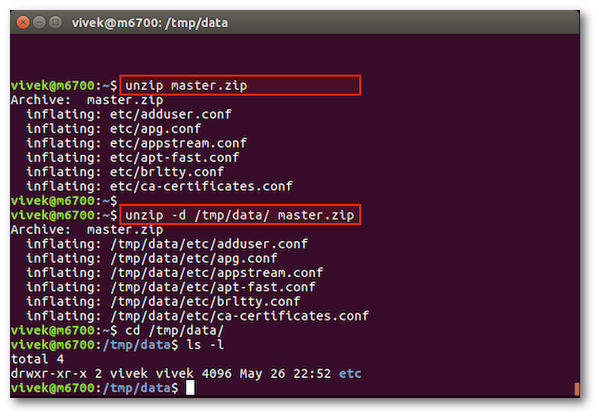
De este modo, puedes utilizar el comando unzip para descomprimir el archivo Linux de una carpeta ZIP.
Consejos adicionales: Cómo descomprimir archivos zip con contraseña en Windows
Los métodos anteriores se pueden utilizar cuando se quiere descomprimir archivos zip en el sistema Linux a un directorio particular. En el caso de que estés utilizando un sistema de Windows, las soluciones anteriores no serán útiles. Hay algunas formas tradicionales en las que se puede descomprimir archivos zip en Windows de forma gratuita, pero incluso estos métodos fallan si la carpeta comprimida en cuestión está protegida por contraseña. Si te quedas a medias con una carpeta comprimida protegida por contraseña, puedes hacer uso de PassFab para ZIP para descomprimir fácilmente una carpeta comprimida protegida por contraseña. Para ello, tendrás que seguir los pasos que se indican a continuación.
- Paso 1: Instala la herramienta PassFab para ZIP y ejecútala en tu sistema.
- Paso 2: Haz clic en el botón "Añadir" en la interfaz principal.

- Paso 3: Selecciona la carpeta comprimida encriptada requerida y haz clic en "Abrir".
Paso 4: Si has olvidado por completo la contraseña de la carpeta comprimida, selecciona la opción "Ataque de fuerza bruta".
Si recuerdas algunos detalles de la contraseña, selecciona "Fuerza bruta con ataque de máscara". Desde las opciones de "Configuración", proporciona todos los detalles que recuerdes y luego haz clic en "Aceptar".
Si tienes un archivo de diccionario con las contraseñas más comunes, selecciona "Ataque de diccionario". En la opción "Configuración", selecciona "Añadir diccionario".

- Paso 5: Puedes copiar la contraseña que obtuviste con este programa y pegarla para abrir el archivo comprimido encriptado.

Esta herramienta proporciona una forma sencilla de descomprimir carpetas comprimidas protegidas por contraseña en el sistema Windows.
Conclusión
La mayoría de ustedes se habrán encontrado varias veces con archivos Zip. Comprimir un archivo es la forma más común de organizar los archivos en un sistema de forma sistemática para ocupar menos espacio de almacenamiento. Compartir un archivo zip es mucho más fácil en comparación con compartir archivos individuales. Por lo tanto, si tu has recibido un archivo zip y no sabes cómo extraer el contenido de la misma en los sistemas Linux, puedes utilizar los dos métodos eficaces descritos anteriormente para realizar Linux descomprimir archivos zip. Ahora, si tienes un sistema de Windows y deseas extraer un archivo zip protegido por contraseña, entonces PassFab para ZIP es el mejor método de recuperación de contraseñas zip para extraer el contenido de una carpeta zip.